Win10系统如何让电脑从不睡眠
2016-07-14 22:30:20
来源:
系统城
方法一
1、点击开始菜单,打开“设置”;
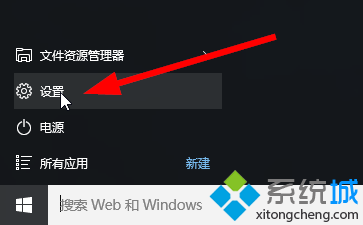
2、从设置选项中点击“系统”;
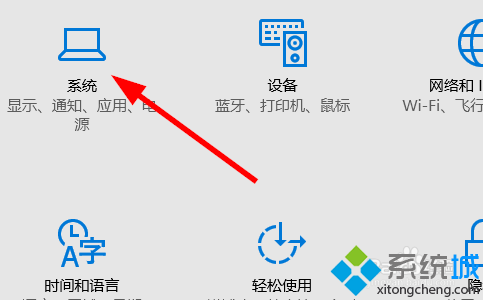
3、点击“电源和睡眠”;
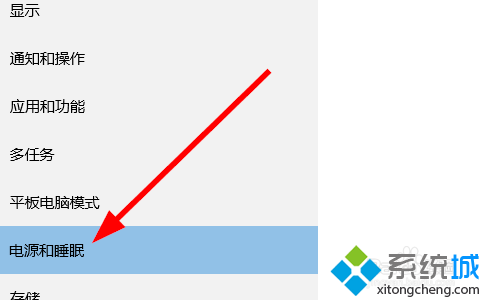
4、在睡眠一栏,从下拉菜单中选择睡眠的时间,如果让电脑从不睡眠,则选择“从不”。
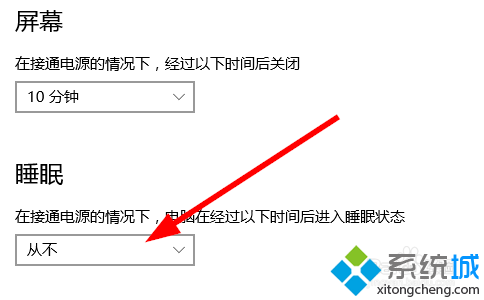
方法二
1、右键点击开始菜单按钮,选择“控制面板”;
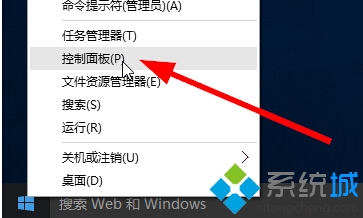
2、点击“系统和安全”;
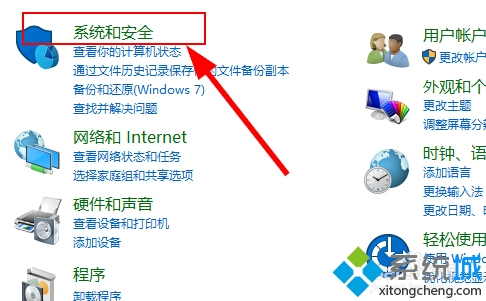
3、从列表中选择“更改计算机睡眠时间”;
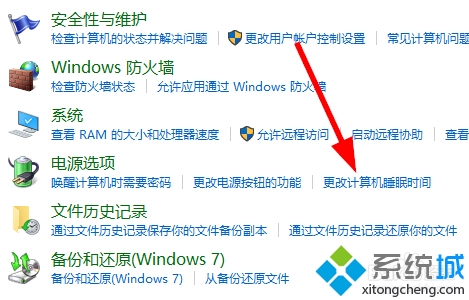
4、从列表中选择一个自己想要的电脑睡眠时间。
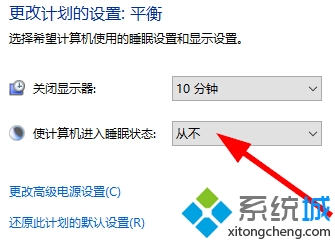
注:更多精彩教程请关注三联电脑教程栏目,三联电脑办公群:189034526欢迎你的加入






